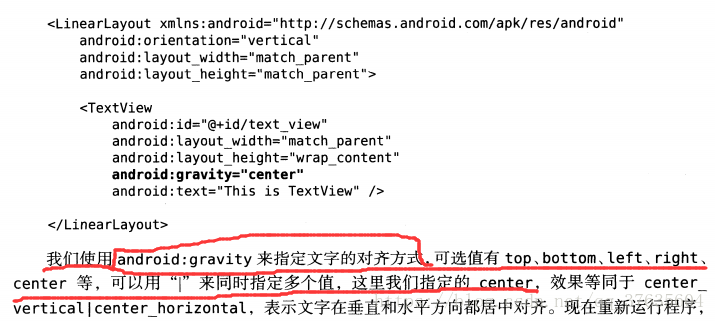
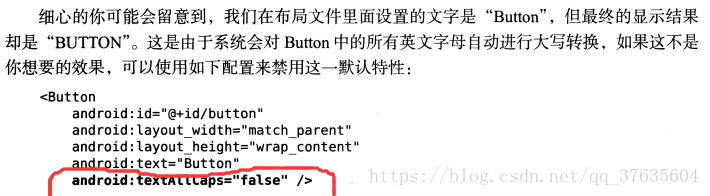
旋转的进度条表明我们的程序正在加载数据,那数据总有加载完的时候 如何让进度条在加载完的时候消失
Android控件的可见属性。所有的android控件都具有这个属性,可以通过android:visibility进行指定,可选值有3种:visible,invisible,gone,visible表示控件是可见的,这个是默认值,invisible表示控件不可见,但是任然占据着原来的位置和大小,可以理解为控件变成了透明状态。gone则表示控件不仅不可见,而且不再占用任何屏幕空间。我们还可以通过代码来设置控件的可见性,使用setVisility()方法,可传入View.VISIBLE,View.INVISIBLE和View.GONE这三种值
AlertDialog可以在当前界面弹出一个对话框,这个对话框是置顶于所有界面元素之上的,能够屏蔽掉其他控件的交互能力
ProgressDialog同样是弹出一个对话框,不同的是,ProgressDialog会在对话框中显示一个进度条
四种布局控件
线性布局:LinearLayout android:layout_gravity属性:用于指定控件在布局中的对其方式
但要注意 LinearLayout的排列方式是horizontal时,只有垂直方向上的对齐方式才会生效,因为此时水平方向上的长度是不固定的,每添加一个控件,水平方向上的长度都会改变 vertical也是一样的
相对布局 RelativeLayou
t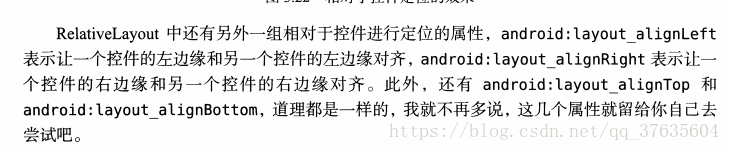
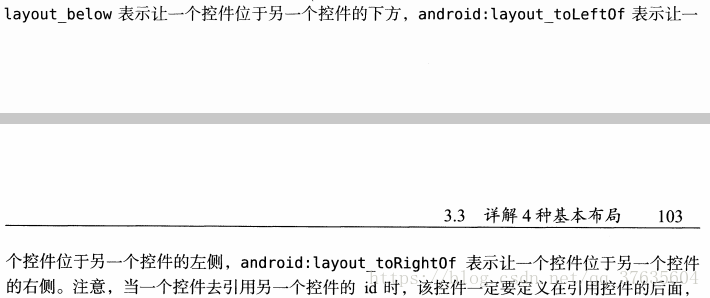
帧布局 FrameLayout 这种布局没有方便的定位方式,所有的控件都会默认摆放在布局的左上角

可以使用layout_gravity属性来指定控件在布局中的对齐方式
百分比布局 在这种布局中,我们不可以不再使用wrap_content,match_parent等方式来指定控件的大小,而是允许直接指定控件在布局中所占的百分比。由于LinearLayout本身已经支持按比例指定控件的大小,因此百分比布局只为FrameLaytou和RelativeLayout进行了功能扩展,提供了PercentFrameLayout和PercentRelativeLayout两种全新的布局
不同于前3种布局,百分比布局属于新增布局,要在build.gradle中添加百分比布局库的依赖,才能保证百分比布局在Android所有系统版本上的兼容性。
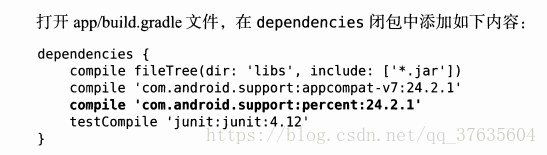
创建自定义布局
创建一个布局
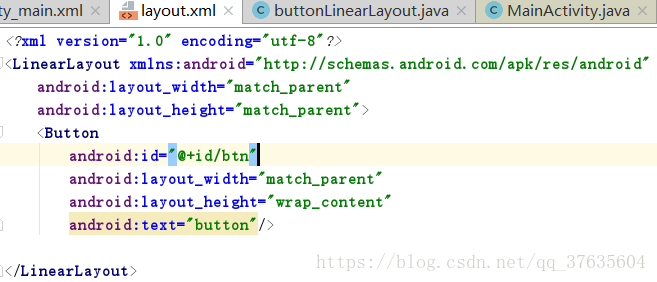
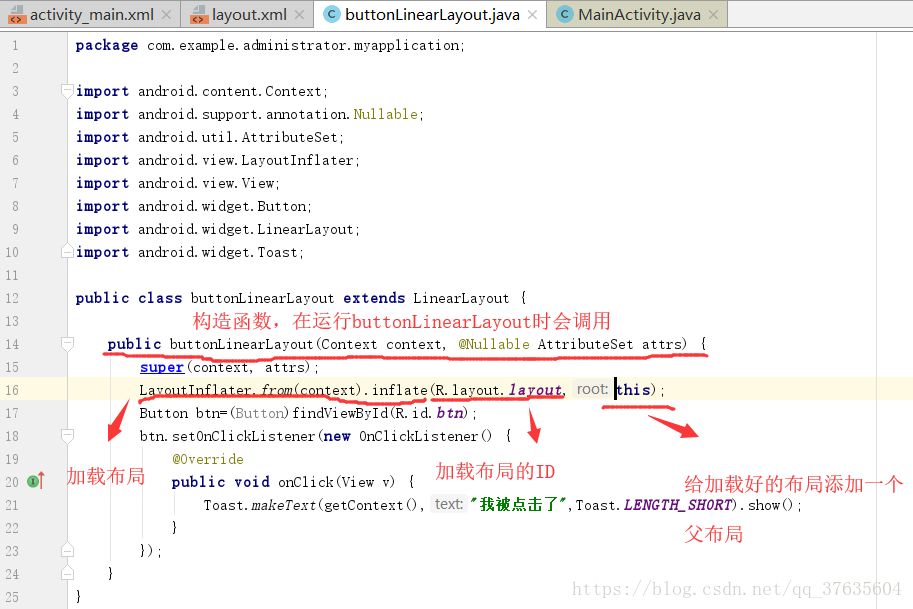

ListView的使用
ListView的简单用法
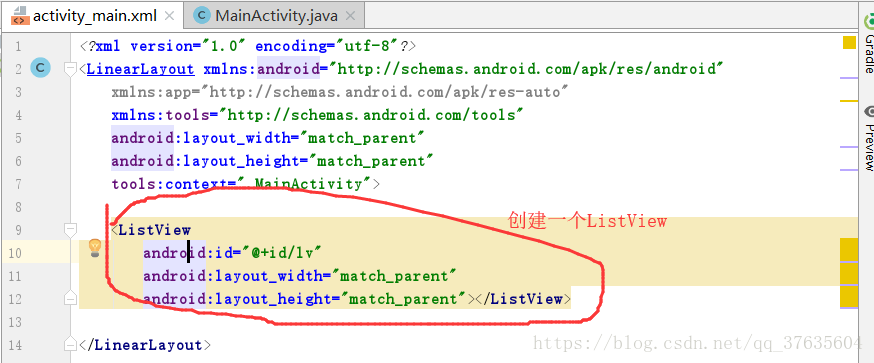
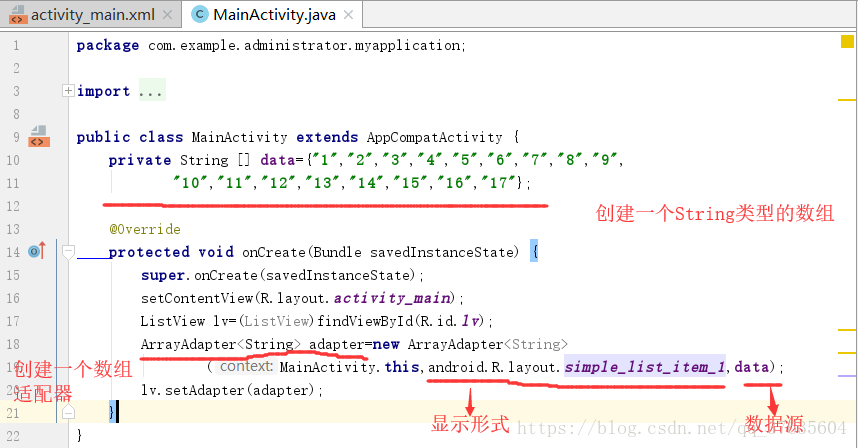
定制ListView界面
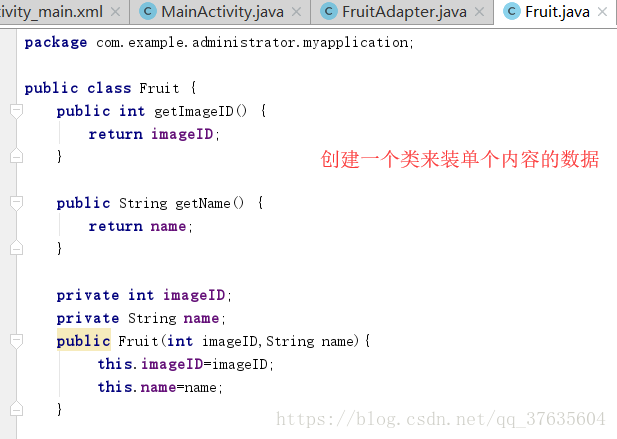
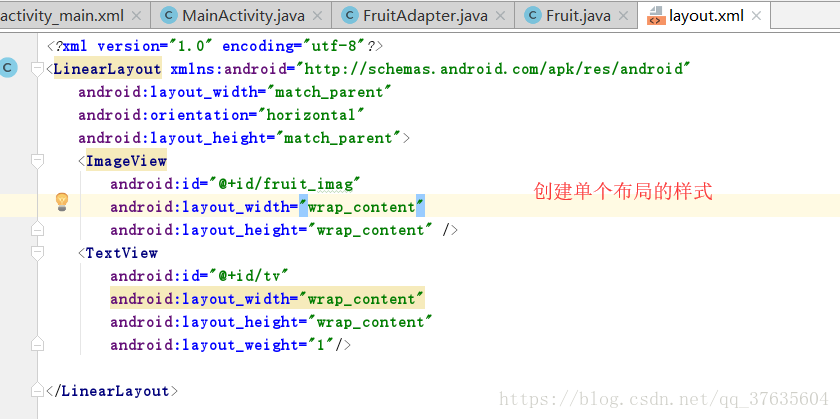
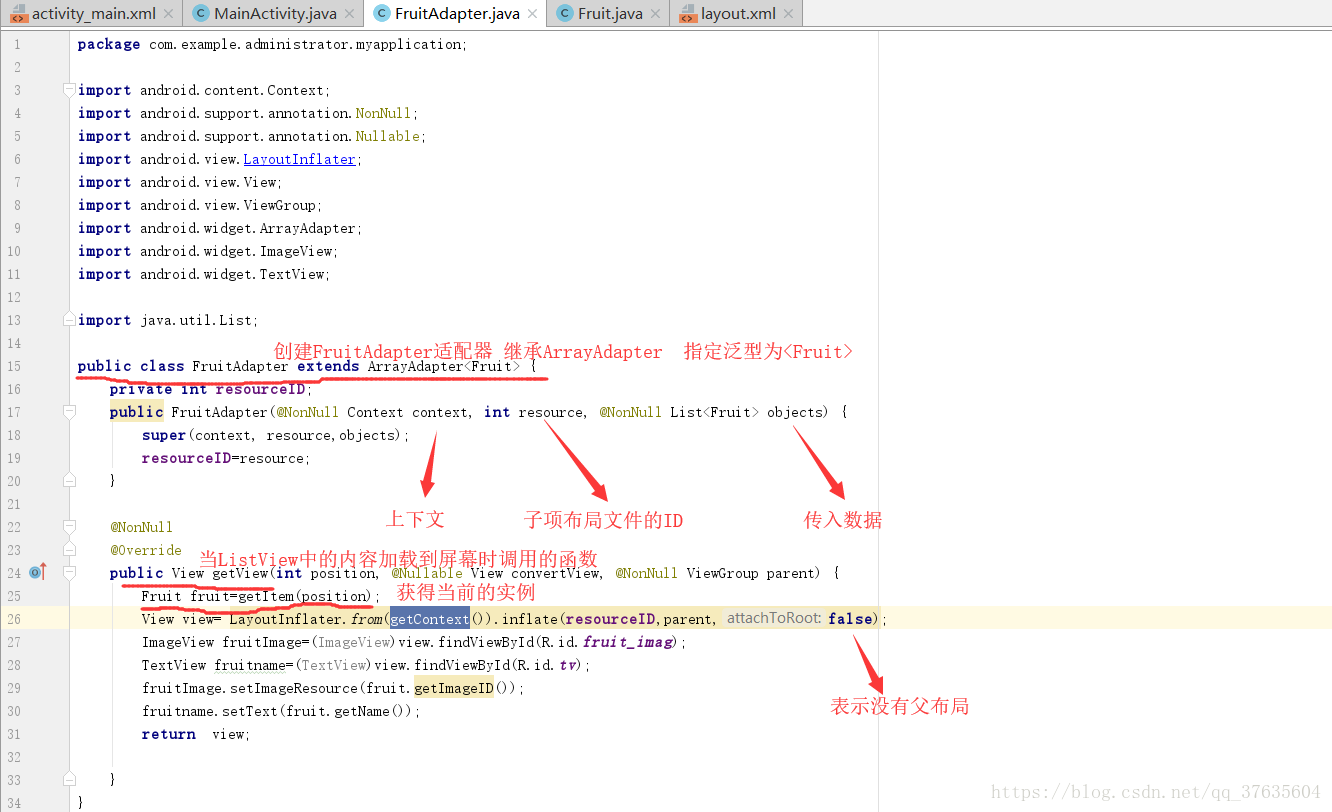
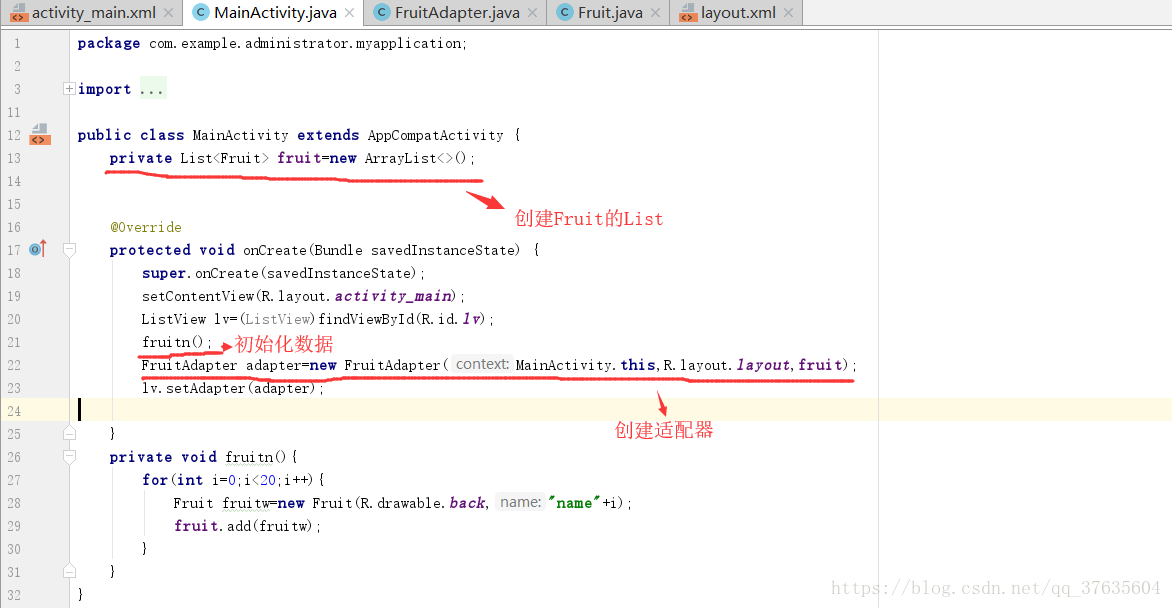
缺点:每当一个布局加载进来都需要将getView中的程序全部运行一遍 如果ListView快速滚动的时候,这就会成为性能的瓶颈
改进一
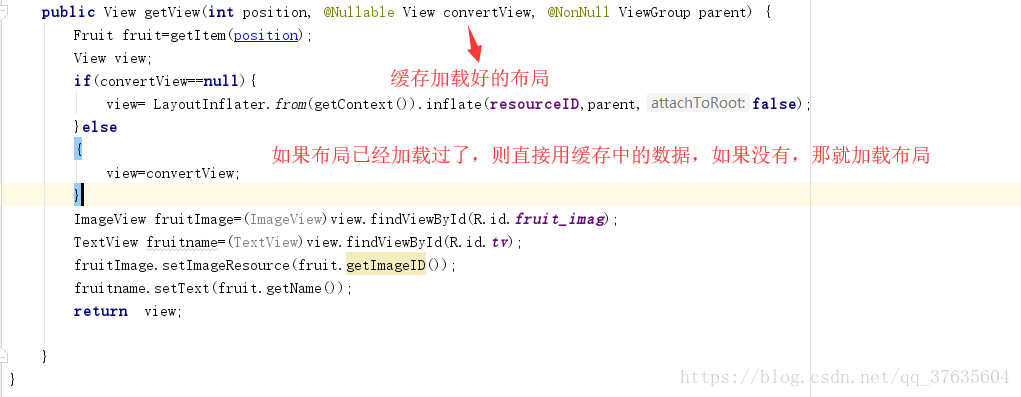
缺点:每次getView()方法还是会调用findview进行重用
改进二
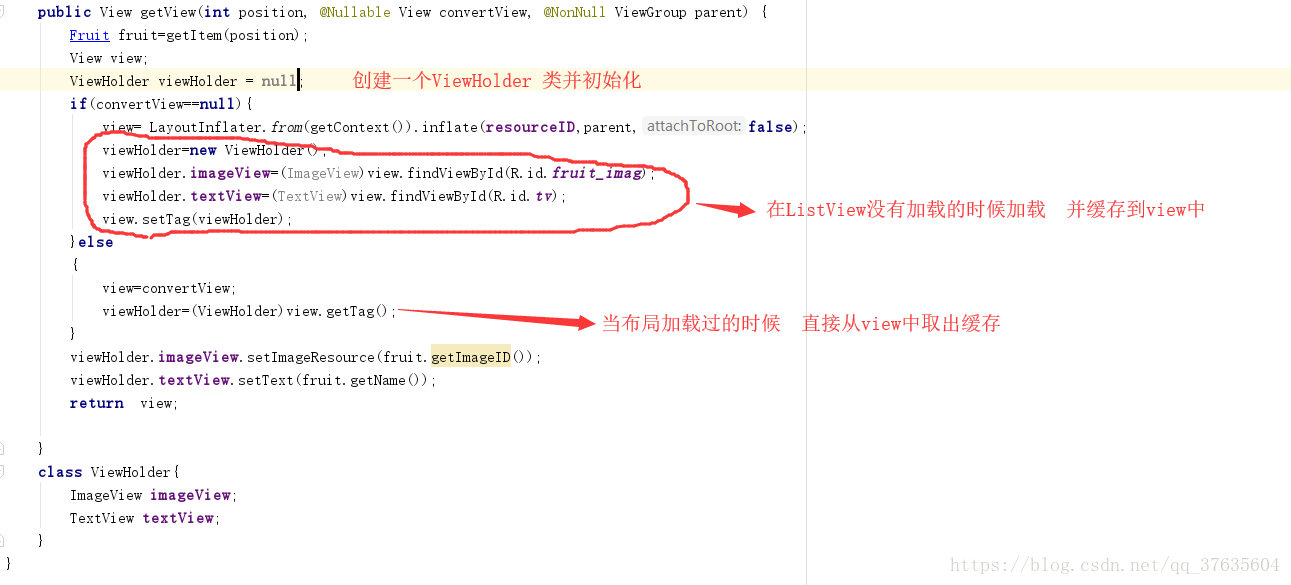
ListView的点击事件

listView之设置分割线 颜色
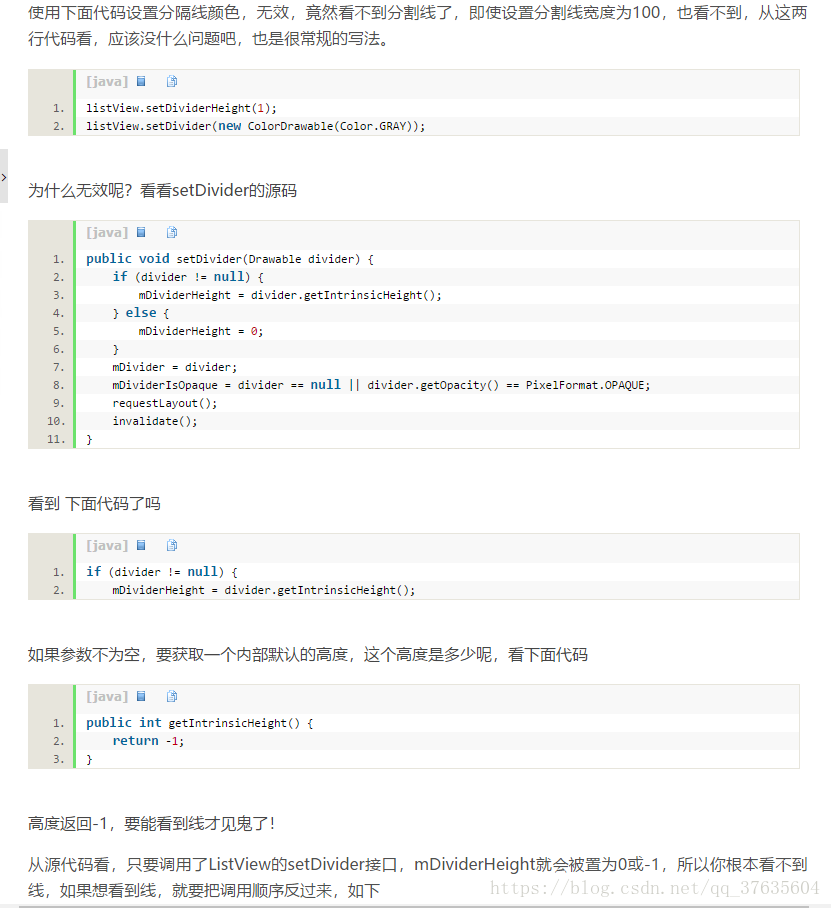

更强大的控件RecycleView
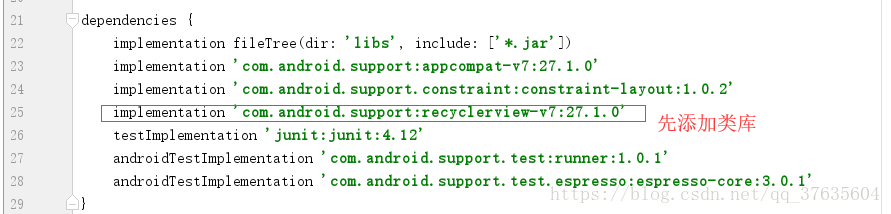
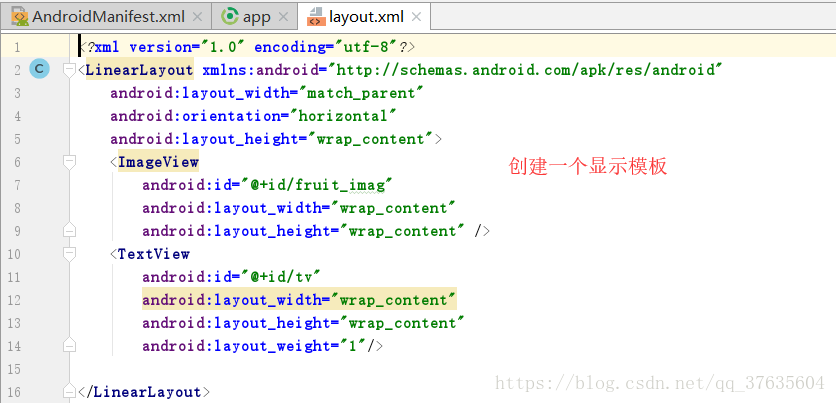
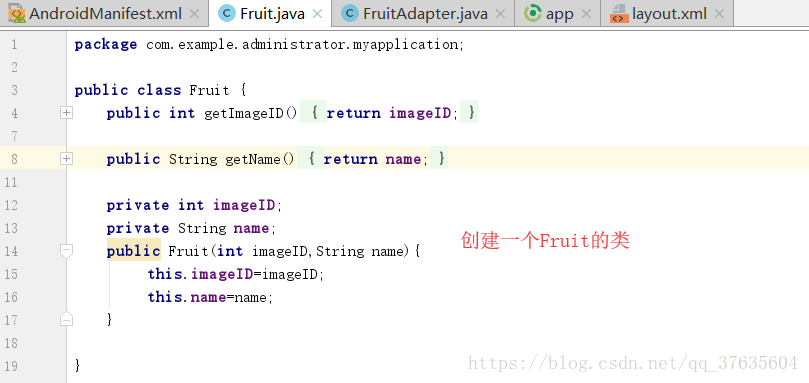
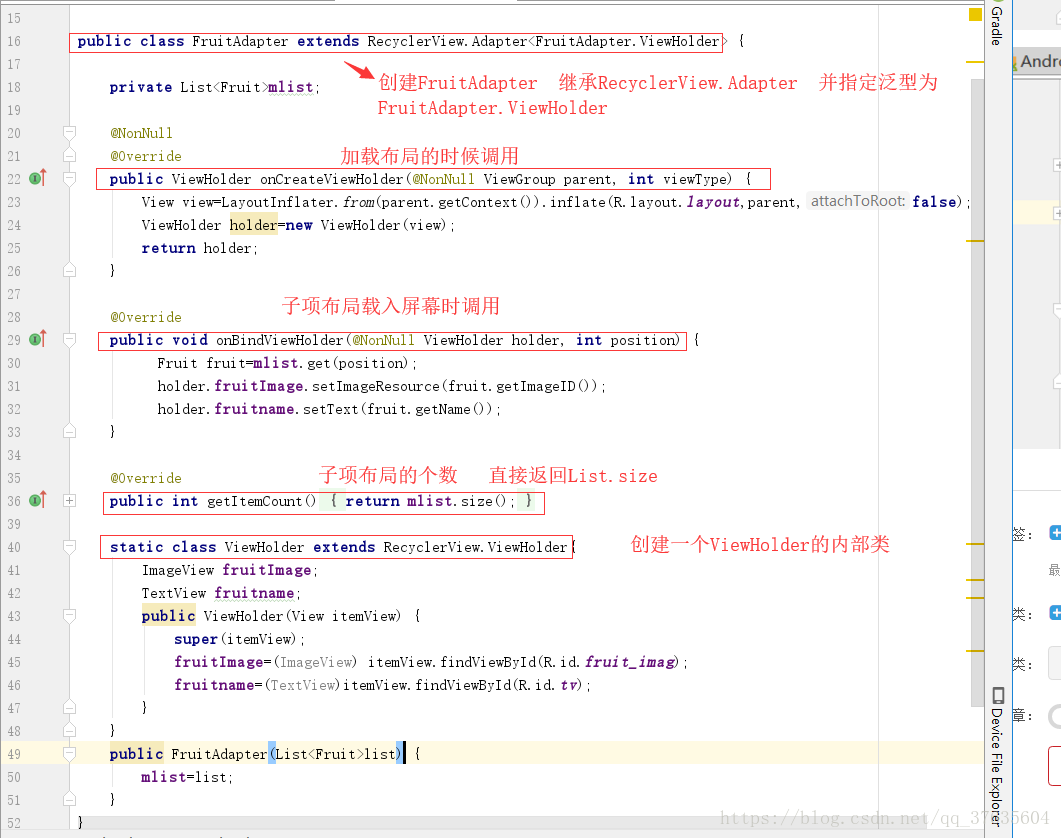
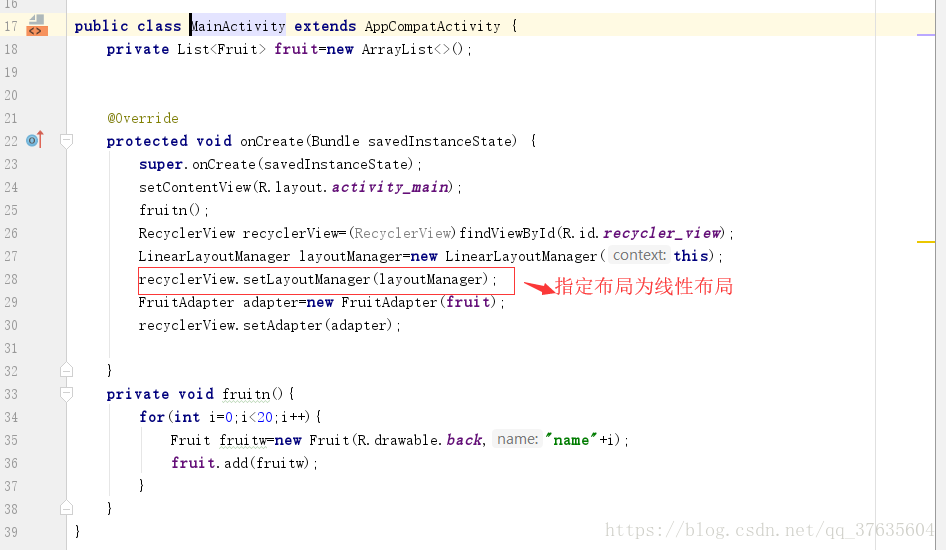
使用RecycleView实现水平滑动
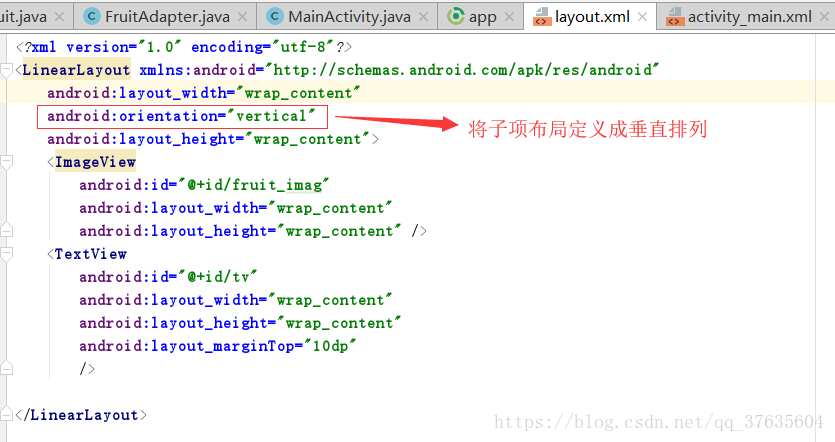
瀑布流布局
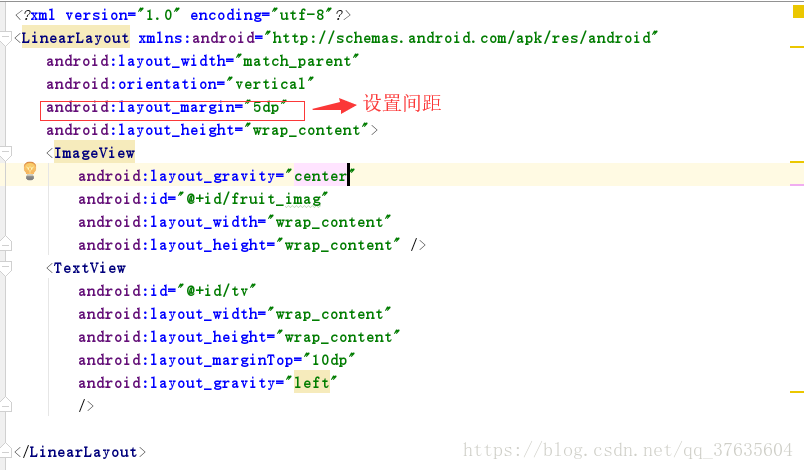
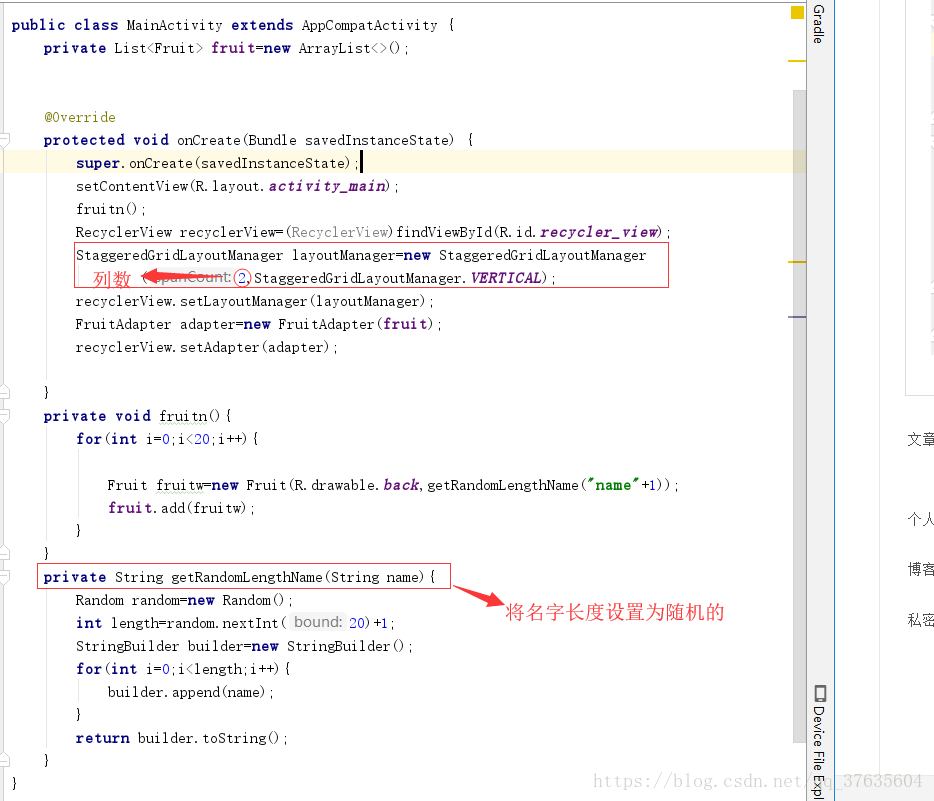
关于RecycleView的一些小感悟
首先创建一个容器 也就是在XML布局文件中定义一个recyclerview
然后制定需要往容器里面装的东西的样板 这个时候就是创建一个样板的XML文件
然后准备每一个样板的数据源 也就是创建一个样板的Class类 然后每一个样板的具体内容用一个List集合来装载
然后就是将数据源装载到样板中 也就是适配器
适配器中也有几个步骤
首先是确定样板 
然后是将数据装入样板
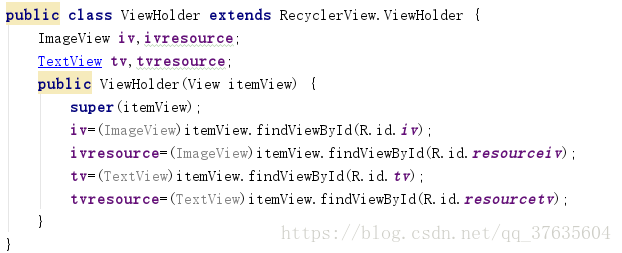
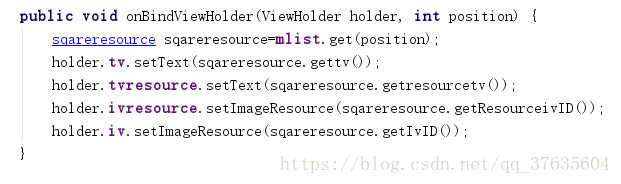
然后就是确定样板个数
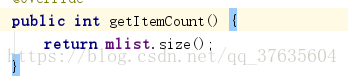
然后就是将每一个成品的样板放入到容器中
RecycleView的点击事件
在确定样板的时候定义
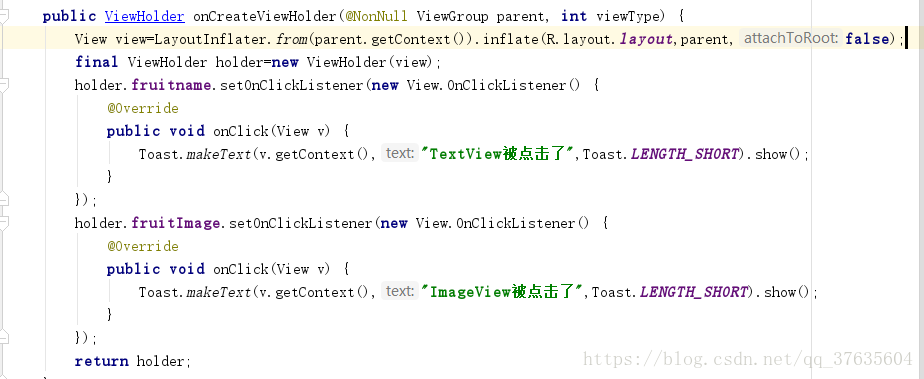







 本文详细介绍了Android中常用的UI控件及其属性,包括进度条、对话框、布局控件等,并探讨了ListView与RecyclerView的使用及优化方法。
本文详细介绍了Android中常用的UI控件及其属性,包括进度条、对话框、布局控件等,并探讨了ListView与RecyclerView的使用及优化方法。

















 被折叠的 条评论
为什么被折叠?
被折叠的 条评论
为什么被折叠?








